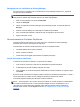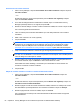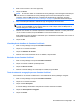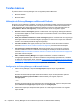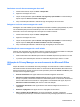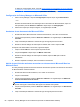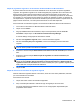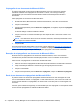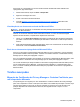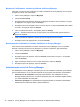HP ProtectTools Getting Started - Windows 7 and Windows Vista
Tarefas básicas
É possível utilizar o Privacy Manager com os seguintes produtos Microsoft:
●
Microsoft Outlook
●
Microsoft Office
Utilização do Privacy Manager no Microsoft Outlook
Quando o Privacy Manager é instalado, um botão de privacidade é exibido na barra de ferramentas
do Microsoft Outlook, e um botão Enviar com segurança é mostrado na barra de ferramentas de
cada mensagem de e-mail do Microsoft Outlook. Quando você clica na seta para baixo perto de
Privacidade ou Enviar com segurança, você pode escolher entre as seguintes opções:
●
Assinar e enviar a mensagem (apenas o botão Enviar com segurança): Esta opção adiciona
uma assinatura digital ao e-mail e envia-o após você autenticar usando o seu método preferido
de login de segurança.
● Selar para Contatos Confiáveis e enviar mensagem (apenas o botão Enviar com segurança):
Esta opção adiciona uma assinatura digital, criptografa o e-mail e envia-o após você autenticar
usando o seu método preferido de login de segurança.
●
Convidar contatos: Esta opção permite que você envie um convite de Contato Confiável.
Consulte
Acréscimo de um Contato Confiável na página 64 para obter mais informações.
●
Convidar meus contatos do Outlook: Esta opção permite que você envie um convite de
Contato Confiável a todos os contatos do seu catálogo de endereços do Microsoft Outlook.
Consulte
Adição de Contatos Confiáveis usando os contatos do Microsoft Outlook na página 64
para obter mais informações.
●
Abrir o software Privacy Manager: As opções Certificados, Contatos Confiáveis e
Configurações permitem que você abra o software Privacy Manager para adicionar, visualizar
ou alterar as configurações atuais. Consulte
Gerenciamento de Certificados do Privacy Manager
na página 59, Gerenciamento de Contatos Confiáveis na página 63 ou Configuração do Privacy
Manager no Microsoft Outlook na página 66 para obter mais informações.
Configuração do Privacy Manager no Microsoft Outlook
1. Abra o Privacy Manager, clique em Configurações e depois clique na guia E-mail.
– ou –
Na barra de ferramentas principal do Microsoft Outlook, clique na seta para baixo perto de
Enviar com segurança (Privacidade no Outlook 2003), em seguida, clique em
Configurações.
– ou –
Na barra de ferramentas de uma mensagem de e-mail da Microsoft, clique na seta para baixo
perto de Enviar com segurança e depois clique em Configurações.
2. Selecione as ações que deseja executar quando um e-mail seguro é enviado e em seguida
clique em OK.
66 Capítulo 6 Privacy Manager for HP ProtectTools (somente em determinados modelos)